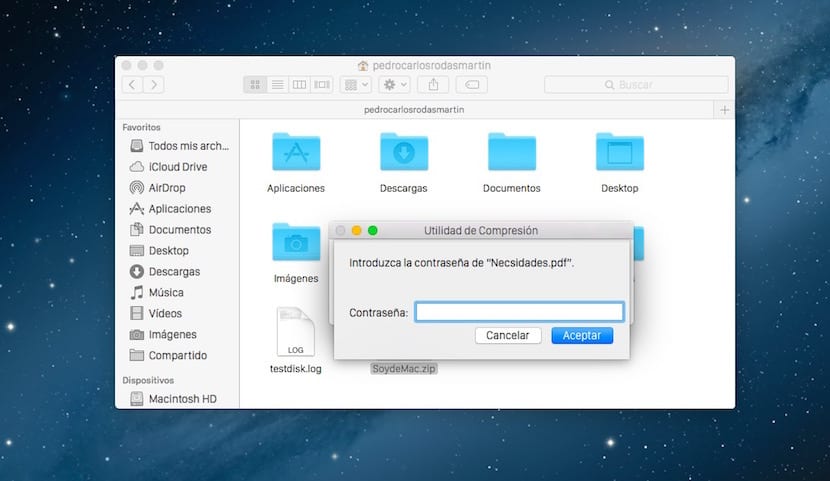
มีมากกว่าหนึ่งครั้งที่ฉันพบว่าตัวเองอยู่ในสถานะที่ต้องบีบอัดไฟล์ในรูปแบบ. zip และต่อมาต้องเพิ่มเลเยอร์ความปลอดภัยด้วยรหัสผ่าน ผู้ใช้ส่วนใหญ่ใช้รูปแบบที่เราได้กล่าวถึง เพื่อลดขนาดไฟล์หรือชุดไฟล์ให้สามารถแชร์ได้
กระบวนการนี้เป็นไปโดยอัตโนมัติใน OS X และเพียงแค่เลือกไฟล์ที่จะบีบอัดเป็น. zip และเข้าถึงเมนูแนวคิดของปุ่มเมาส์ขวาคุณจะได้รับบรรจุภัณฑ์ที่คุณต้องการ ตอนนี้ OS X ไม่ได้เพิ่มชั้นความปลอดภัยด้วยรหัสผ่าน ไฟล์. zip. นั่นไม่ได้หมายความว่าเราไม่สามารถทำได้เนื่องจากระบบผ่าน Terminal ให้ตัวเลือกแก่คุณโดยใช้คำสั่งที่จำเป็น
การบีบอัดไฟล์ใน OS X ไม่ใช่เรื่องยากเลยเพราะคุณจะต้องเลือกไฟล์หรือโฟลเดอร์ที่จะบีบอัดเท่านั้น กดปุ่มขวาของเมาส์หรือแทร็กแพดจากนั้นคลิกที่«บีบอัด». คุณจะได้ไฟล์ที่มีชื่อเดียวกับไฟล์ต้นฉบับ แต่ถูกบีบอัดโดยอัตโนมัติ โปรดทราบว่าในการบีบอัดไฟล์หลาย ๆ ไฟล์สิ่งที่คุณต้องทำคือสร้างโฟลเดอร์ที่เก็บไฟล์เหล่านั้นจากนั้นบีบอัดทั้งโฟลเดอร์
จนถึงตอนนี้ดีมาก ปัญหาคือเมื่อผู้ใช้ไม่ว่าด้วยเหตุผลใดก็ตามต้องการให้ไฟล์. zip นั้นมีชั้นความปลอดภัยพร้อมรหัสผ่าน OS X สามารถทำได้เช่นกัน แต่ไม่สามารถทำได้โดยอัตโนมัติ ในการดำเนินการนี้คุณต้องทำตามขั้นตอนต่อไปนี้:
มีไฟล์หรือโฟลเดอร์ที่คุณต้องการบีบอัดด้วยรหัสผ่านบนเดสก์ท็อป
- เปิด Terminal จาก Launchpad หรือ Spotlight
- จากนั้นคุณต้องใช้คำสั่งต่อไปนี้:
zip -ejr Example.zip / file_path
ในคำสั่งก่อนหน้านี้เรามี Example.zip คือชื่อที่เราจะตั้งให้กับไฟล์ผลลัพธ์
ในทางกลับกัน file_path คือพา ธ ของไฟล์ที่จะบีบอัดเพื่อไม่ให้ต้องเขียนมันลากไฟล์ไปที่ Terminal จะแสดงพา ธ
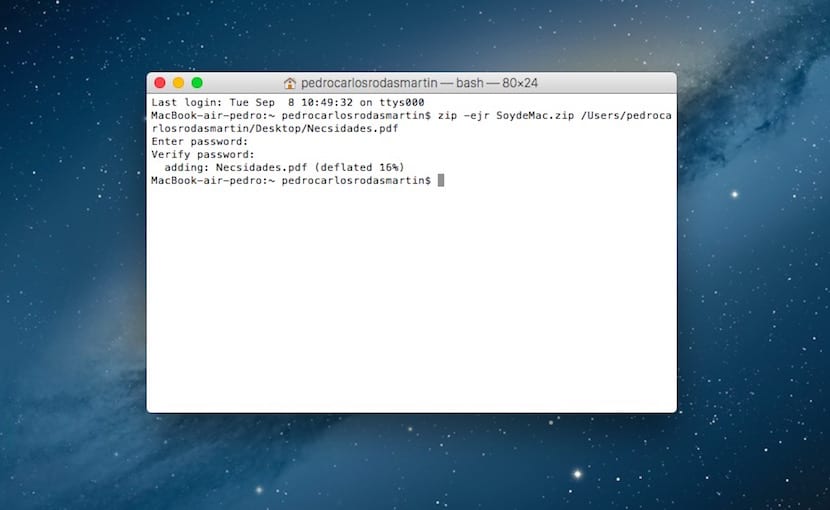
- จากนั้นระบบจะขอให้คุณป้อนรหัสผ่านจากนั้นตรวจสอบ
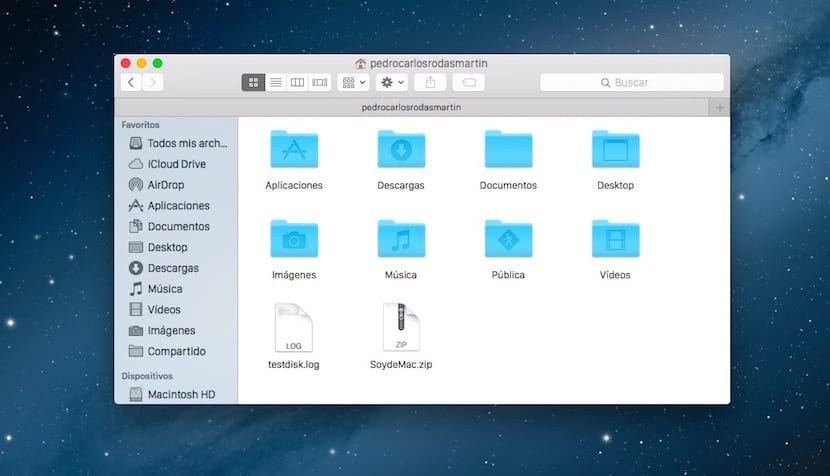
- ไฟล์ที่สร้างขึ้นสามารถพบได้ใน Macintosh HD> ผู้ใช้> ชื่อผู้ใช้ของคุณ